win7自动更新时间不准怎么办_win7怎么设置自动更新时间
更新日期:2024-03-22 23:04:28
来源:网友投稿
手机扫码继续观看

通常情况下win7专业版系统的时间都是可以更新的,但使用久了之后也会因为一些原因出现自动更新时间不准的情况,最近就有用户反应了这一问题。那我们要怎么办呢?下面小编就给大家整理win7自动更新时间不准的解决方法。
解决方法如下:
1、在联网的情况下可以自动获取时间。首先执行方法一中的第一步,在对话框中选择 Internet 时间页签,然后点击更改设置按钮。
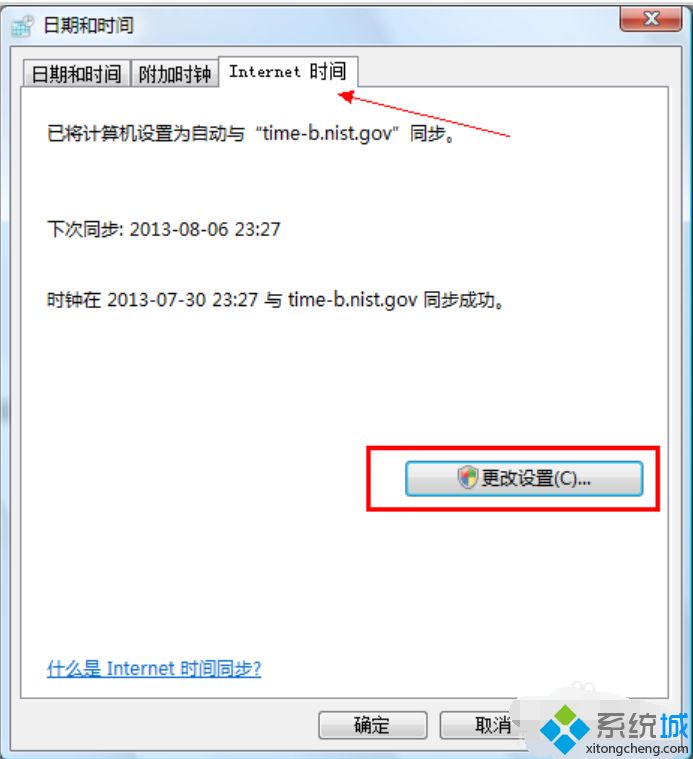
2、勾选与Internet 时间服务器同步,点击立即更新。服务器下拉列表中的时间服务器地址可以任选。
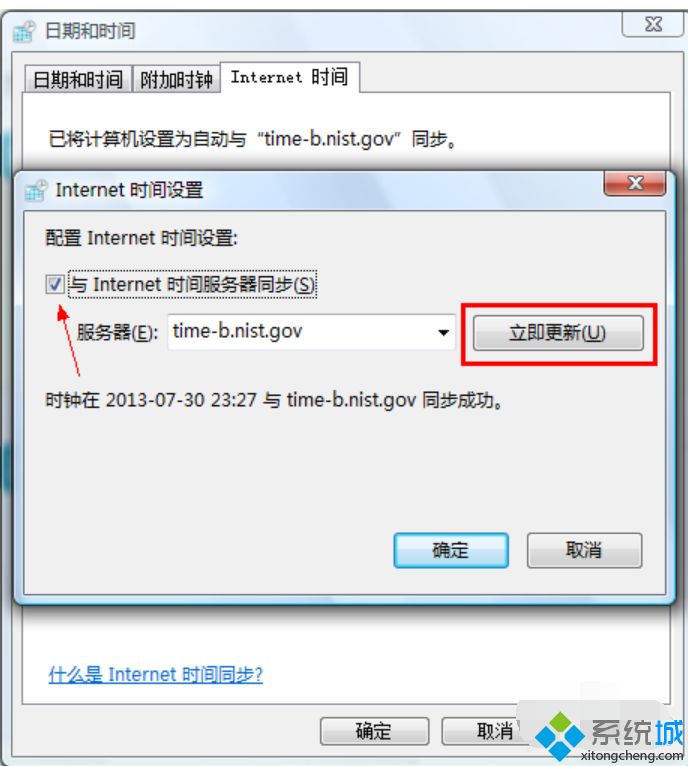
3、更新完毕,显示同步成功。
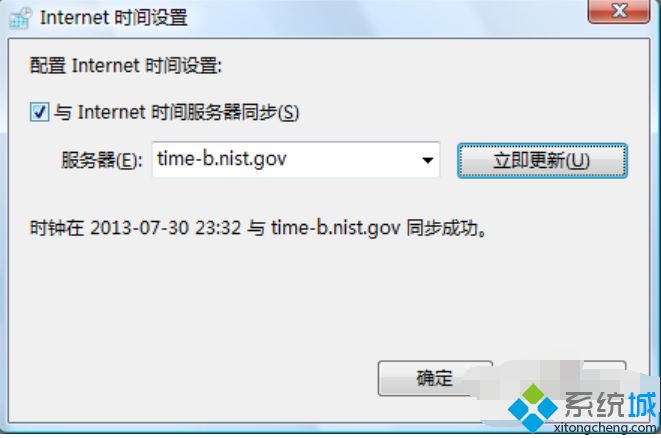
上面给大家分享的就是win7怎么设置自动更新时间的方法啦。如果你的电脑时间也出现了时间不准的情况,可以试试上面的方法解决哦。
该文章是否有帮助到您?
常见问题
- monterey12.1正式版无法检测更新详情0次
- zui13更新计划详细介绍0次
- 优麒麟u盘安装详细教程0次
- 优麒麟和银河麒麟区别详细介绍0次
- monterey屏幕镜像使用教程0次
- monterey关闭sip教程0次
- 优麒麟操作系统详细评测0次
- monterey支持多设备互动吗详情0次
- 优麒麟中文设置教程0次
- monterey和bigsur区别详细介绍0次
系统下载排行
周
月
其他人正在下载
更多
安卓下载
更多
手机上观看
![]() 扫码手机上观看
扫码手机上观看
下一个:
U盘重装视频










